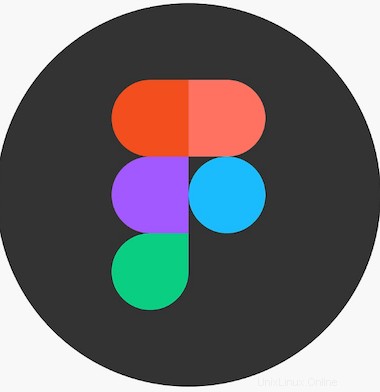
In questo tutorial, ti mostreremo come installare Figma su Ubuntu 20.04 LTS. Per chi non lo sapesse, Figma è uno strumento popolare tra i grafici e i designer di UI e UX Può essere utilizzato per creare wireframe, progetti di interfacce ad alta fedeltà, prototipazione, ecc. Una delle caratteristiche più amate di Figma è la sua capacità di funzionare all'interno di un browser, il che lo rende indipendente dalla piattaforma.
Questo articolo presuppone che tu abbia almeno una conoscenza di base di Linux, sappia come usare la shell e, soprattutto, che ospiti il tuo sito sul tuo VPS. L'installazione è abbastanza semplice e presuppone che tu sono in esecuzione nell'account root, in caso contrario potrebbe essere necessario aggiungere 'sudo ' ai comandi per ottenere i privilegi di root. Ti mostrerò passo passo l'installazione di Figma su Ubuntu 20.04 (Focal Fossa). Puoi seguire le stesse istruzioni per Ubuntu 18.04, 16.04 e qualsiasi altra distribuzione basata su Debian come Linux Mint.
Prerequisiti
- Un server che esegue uno dei seguenti sistemi operativi:Ubuntu 20.04, 18.04 e qualsiasi altra distribuzione basata su Debian come Linux Mint.
- Si consiglia di utilizzare una nuova installazione del sistema operativo per prevenire potenziali problemi.
- Accesso SSH al server (o semplicemente apri Terminal se sei su un desktop).
- Un
non-root sudo usero accedere all'root user. Ti consigliamo di agire comenon-root sudo user, tuttavia, poiché puoi danneggiare il tuo sistema se non stai attento quando agisci come root.
Installa Figma su Ubuntu 20.04 LTS Focal Fosaa
Passaggio 1. Innanzitutto, assicurati che tutti i pacchetti di sistema siano aggiornati eseguendo il seguente apt comandi nel terminale.
sudo apt update sudo apt upgrade
Passaggio 2. Installazione di Figma su Ubuntu 20.04.
Ci sono diversi modi per installare Figma sul tuo sistema Linux, quelli popolari sono i metodi universali come i pacchetti snap e il rilascio di AppImage. Ora esegui il seguente comando di seguito per installarlo:
sudo snap install figma-linux
In alternativa, puoi scegliere di scaricare l'AppImage dalla pagina dei rilasci del repository:
wget https://github.com/Figma-Linux/figma-linux/releases/download/v0.8.1/figma-linux_0.8.1_linux_arm64.AppImage
Una volta scaricato, esegui i seguenti comandi in un terminale per rendere eseguibile l'AppImage:
chmod +x figma-linux_0.8.1_linux_arm64.AppImage sudo ./figma-linux_0.8.1_linux_arm64.AppImage -i
Passaggio 3 Accesso a Figma su Ubuntu.
Una volta installato correttamente, ora apri Figma Linux dal menu delle applicazioni e goditi l'esperienza dell'app nativa Figma su Linux.
Congratulazioni! Hai installato Figma con successo. Grazie per aver utilizzato questo tutorial per l'installazione di Figma su Ubuntu 20.04 LTS Focal Fossa system. Per ulteriore aiuto o informazioni utili, ti consigliamo di controllare il sito Web ufficiale di Figma .